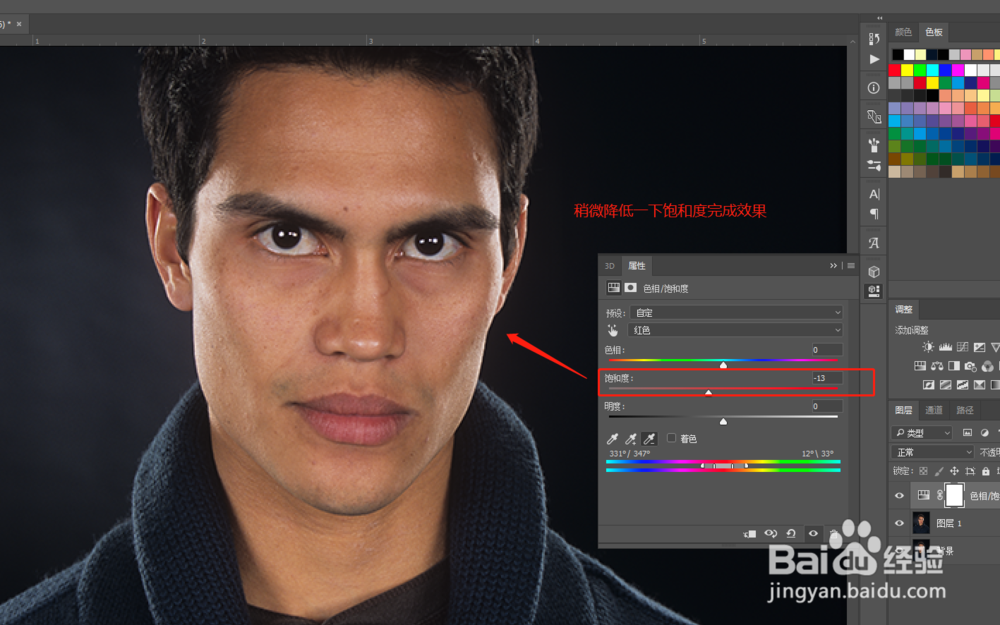1、选择素材图片拖到PS软件中打开,然后将原图背景图层复制一份得到一个图层1.
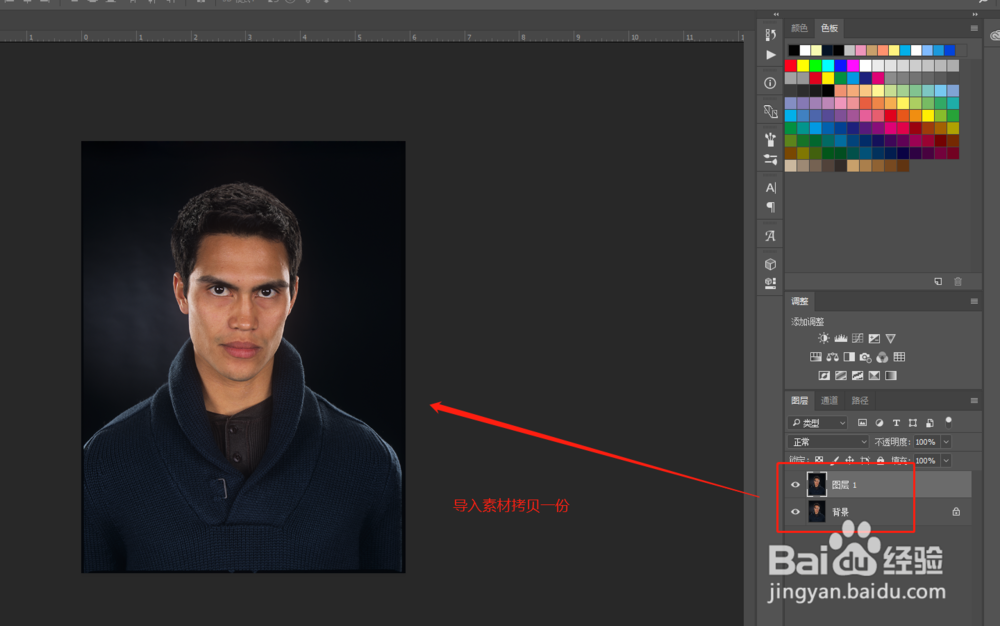
2、点击展开创建新的填充或调整图层,找到“色相/饱和度”命令。
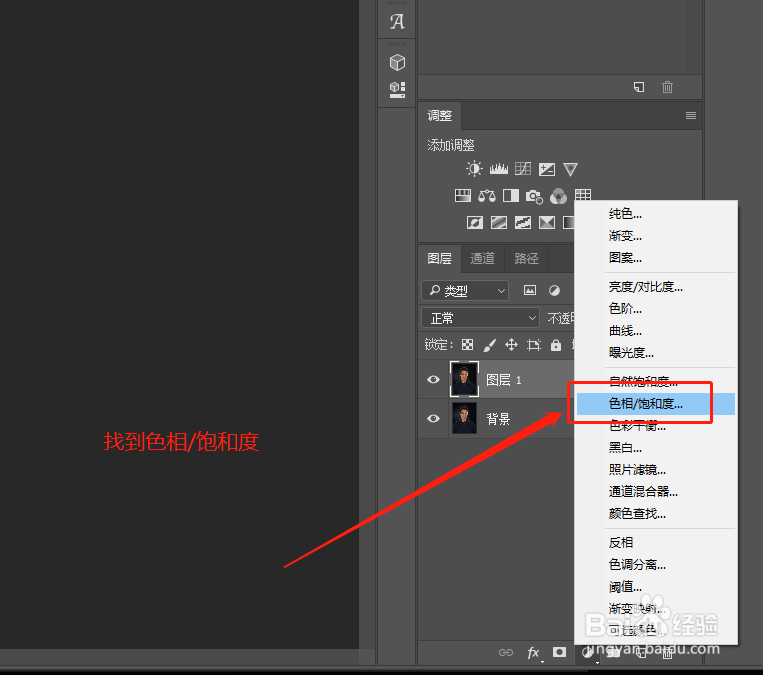
3、在色相/饱和度调整中单独选择红色,然后我们反向思维进行调整,我们将红色色相与饱和度都往右拉。
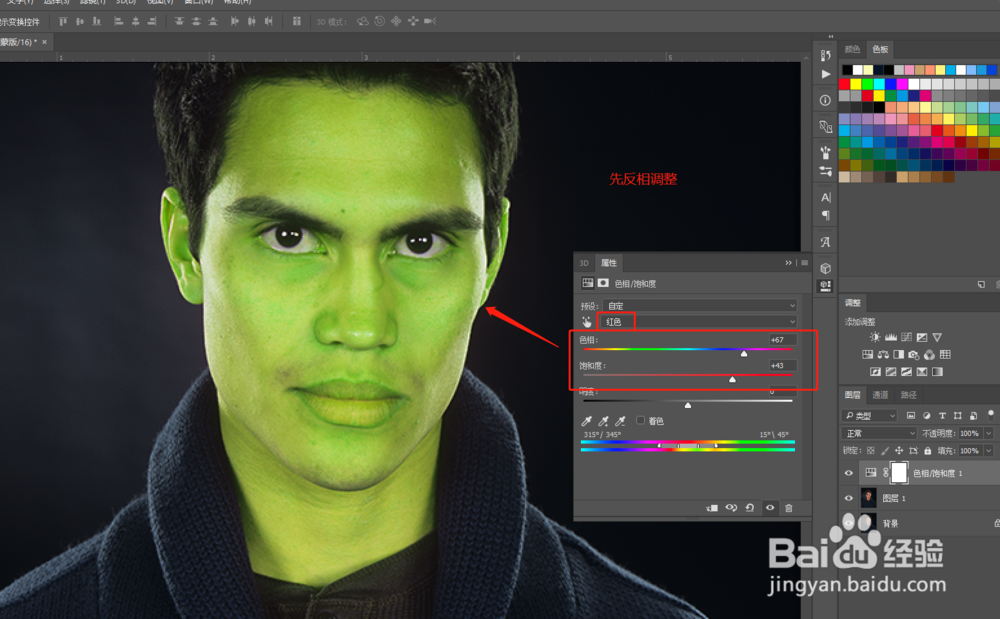
4、然后我们找到“从取样减去”那个吸管,用这个吸管在人物不是偏红的皮肤上点击减去。

5、将红色的色相与饱和度的调整数值重新全部改为0.
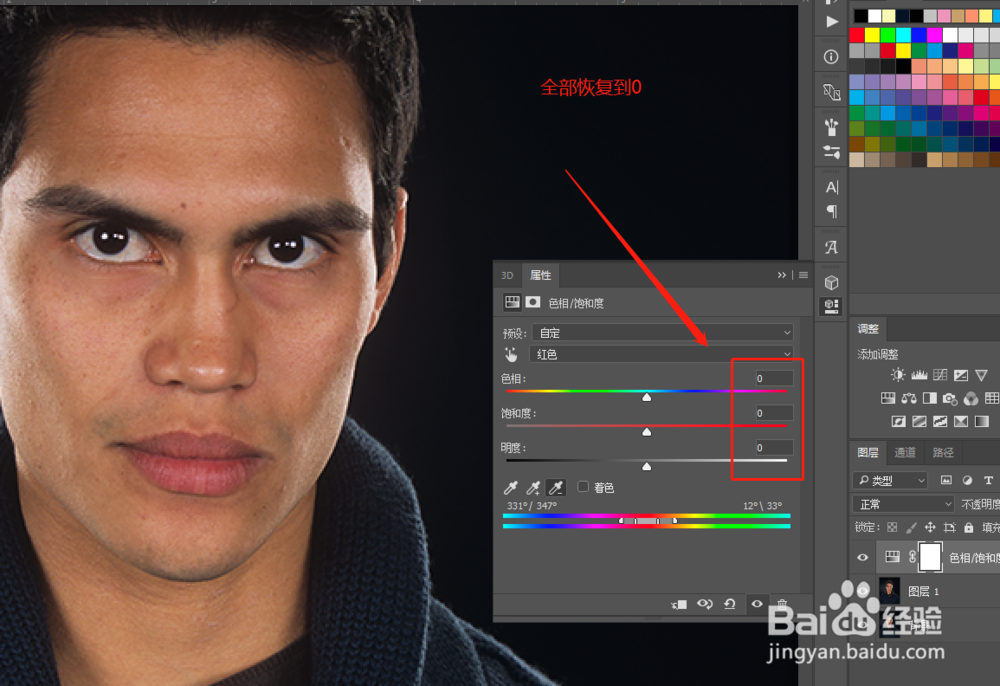
6、现在我们在来调整色相/饱和度中的红色信息,只要将红色的饱和度稍微进行降低一些调整即可,对比观察,人物偏红的部分就被我们修正回来了。